Cách quay video màn hình iPhone chỉ nhờ vài thủ thuật nhỏ
Quay video màn hình iPhone là điều mà rất nhiều người quan tâm, nhưng cách làm thì không hề dễ với những thiết bị chưa Jailbreak. Bài viết này sẽ hướng dẫn bạn 2 cách quay video màn hình iPhone cực chi tiết, điều tuyệt vời là bạn không cần phải Jailbreak thiết bị của mình...
Cách quay video màn hình iPhone sử dụng iOS 11
- Bước 1: Để thực hiện cách quay video màn hình iPhone được thành công. Bạn có thể sử dụng chế độ mặc định trên iOS 11. Cụ thể, khi đã lên iOS 11, chúng ta mở phần Cài đặt và chọn Trung tâm kiểm soát, sau đó vào mục Tùy chỉnh điều khiển…

- Bước 2: Tại giao diện của Trung tâm kiểm soát, hãy kéo xuống dưới tìm và tích dấu cộng vào mục Ghi màn hình, sau đó tại mục Ghi màn hình sẽ có trên danh sách bao gồm của Trung tâm kiểm soát.
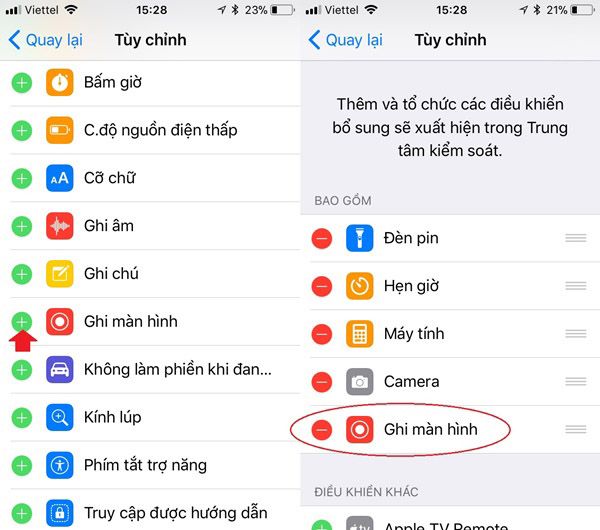
- Bước 3: Muốn sử dụng tính năng này, chúng ta vuốt từ cạnh dưới màn hình để mở Control Center (ngoại trừ iPhone X vì thao tác này trên iPhone X khác một chút) và chọn biểu tượng có chấm tròn bên trong để quá trình ghi hình bắt đầu. Để dừng lại việc ghi hình, chúng tích vào phần thông báo màu đỏ ở phía trên của màn hình cảm ứng và nhấn vào nút Dừng, đoạn video lúc này sẽ tự động được lưu lại vào kho trên thiết bị. Cách quay video màn hình iPhone này có ưu điểm là không cần sử dụng ứng dụng thứ 3 và không cần jailbreak.
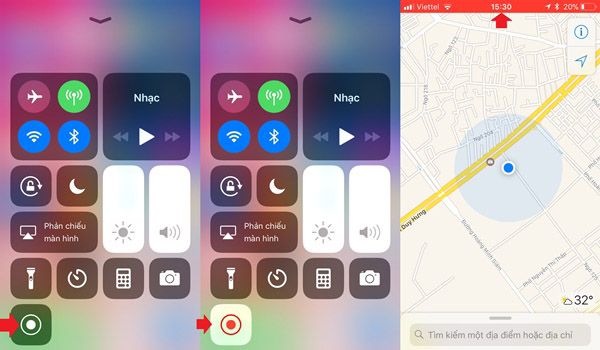
Vuốt từ cạnh dưới màn hình để mở Control Center và chọn biểu tượng có chấm tròn bên trong để quá trình ghi hình bắt đầu. Sau đó chấm tròn sẽ chuyển sang màu đỏ để biểu thị quá trình ghi hình đã bắt đầu, đồng thời thanh thông báo phía trên cũng biểu thị màu đỏ.
Để dừng lại việc ghi hình, chúng ta tích vào phần thông báo màu đỏ ở phía trên của màn hình cảm ứng và nhấn vào nút Dừng.
Cách cực nhanh để quay màn hình iPhone bằng ứng dụng Coolpixel
CoolPixel là ứng dụng giúp bạn quay video màn hình iPhone một cách đơn giản nhất. Đây là ứng dụng miễn phí và rất được ưu chuộng nên bạn có thể yên tâm khi tải về. Ứng dụng này phù hợp với iOS 9 trở lên và hiện đang có sẵn trên Appstore.
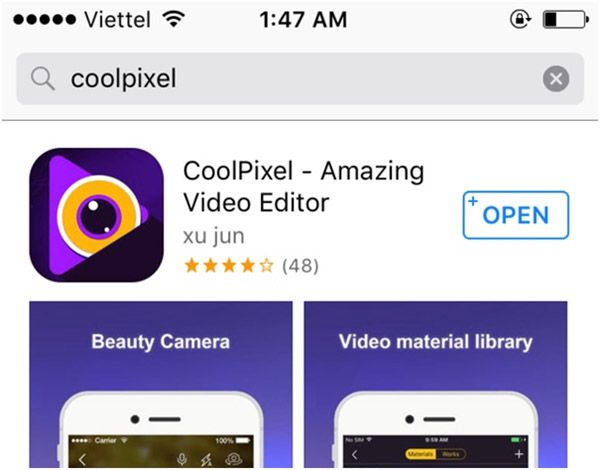
Sử dụng ứng dụng Coolpixel để quay màn hình iPhone
Để sử dụng, đầu tiên bạn hãy cài đặt CoolPixel tại đây. Sau đó chạy ứng dụng, cấp quyền cho CoolPixel truy cập camera, micro và thư viện ảnh.
- Bước 1: Mở ứng dụng, chọn Sreen Recording, bạn sẽ thấy 3 tùy chọn chiều quay là Vertical (chiều dọc), Positively Horizontal (chiều ngang thông thường) và Reversely Horizontal (chiều ngang lật lại)
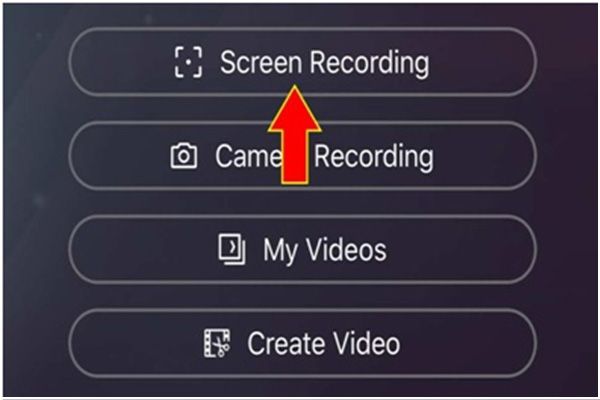
- Bước 2: Thiết bị sẽ tự quay bằng cách đưa bạn ra màn hình chính. Để dừng quay, chọn Stop Screen Recording.
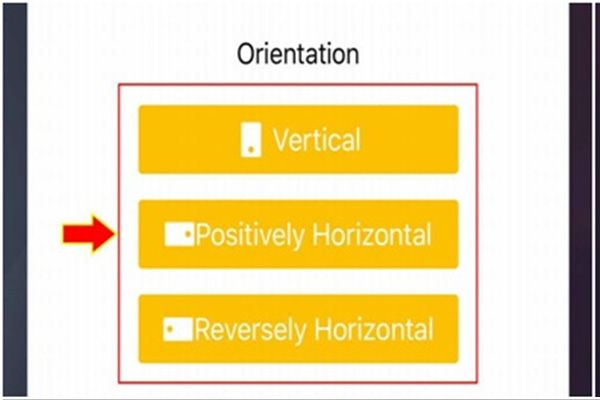
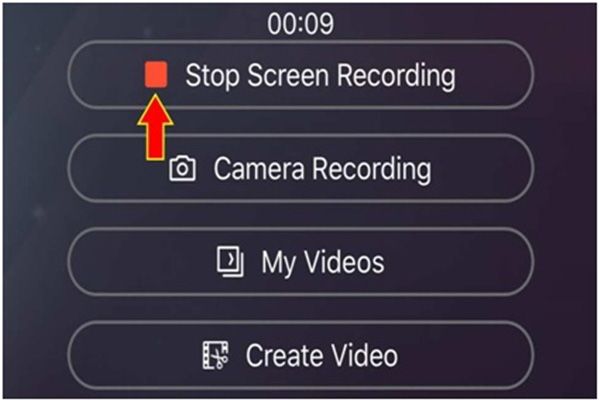
Ứng dụng này không chỉ giúp bạn ghi video một cách dễ dàng mà còn giúp bạn chỉnh sửa và biên tập video đó. Với ứng dụng này, bạn có thể cắt video một cách chính xác, thêm phụ đề, âm thanh cùng hàng loạt các hiệu ứng lọc phong phú.
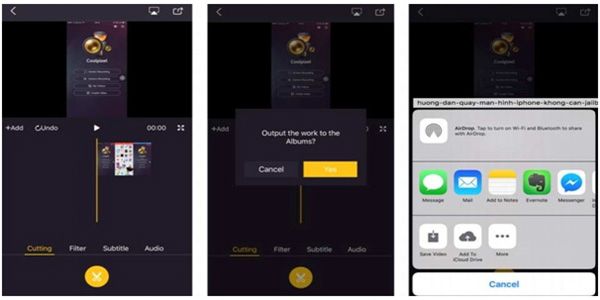
Để có thể chỉnh sửa video đã quay, bạn có thể làm theo các bước sau
- Bước 1: Mở ứng dụng > chọn My videos > chọn video cần chỉnh sửa > nhấn biểu tượng Play
- Bước 2: Bạn thực hiện chỉnh sửa video bằng 4 lựa chọn Cutting (cắt), Filter (Lọc màu), Subtile (Thêm phụ đề) và Audio (thêm âm thanh). Sau đó lưu lại video đã sửa.
Lưu ý rằng Coolpixel chỉ hoạt động khi có kết nối internet và thời lượng quay video tối đa là 2 phút. Vì vậy, nếu có nhu cầu quay lâu hơn, bạn có thể quay từng phần và ghép các video đã quay với nhau. Chúc các bạn áp dụng theo cách quay video màn hình iPhone thành công nhé!

Không có nhận xét nào:
Đăng nhận xét